本文介绍centos7的ssh版本升级过程,升级到openssh9.7p1
一、准备工作
- 查看centos7、ssh以及openssl的版本信息
bash
# 查看CentOS系统版本信息
cat /etc/redhat-release
# 查看openssl版本信息,这块需要注意升级 ssh 必须保证是 openssl 1.1.1
openssl version
# 查看openssh的版本信息
ssh -V- 安装依赖
bash
# 安装相关的依赖项,如有遗漏再次安装
yum -y install gcc pam-devel zlib-devel openssl-devel net-tools 二、安装 openssl
1.下载openssl并解压
bash
# 下载openssl
wget https://www.openssl.org/source/openssl-1.1.1w.tar.gz
# 解压openssl
tar -zxvf openssl-1.1.1w.tar.gz
# 进入openssl目录
cd openssl-1.1.1w2.编译openssl
bash
# 配置编译和安装过程,"--prefix=" 选项配置安装目录
./config --prefix=/usr/local/openssl shared zlib
# 构建程序以及所需的指令和依赖关系
make
# 安装编译好的openssl-1.1.1w
make install
# 备注:以上三步必须没有出现报错(error),才可以继续下一步,全部三步无报错才能视为安装成功3.更新lib文件
bash
# 检查openssl-1.1.1w所需要的函数库
ldd /usr/local/openssl/bin/openssl
# 注意相关类库必须都显示,否则后续无法正常安装
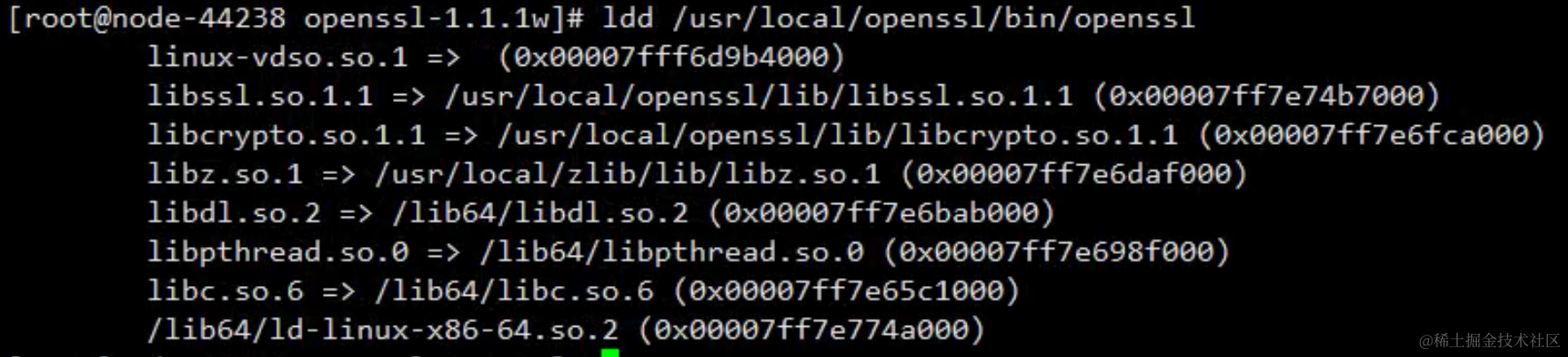
# 添加openssl-1.1.1w的库文件路径到ld.so.conf
echo "/usr/local/openssl/lib" >> /etc/ld.so.conf
# 旧版重命名 openssl.old
mv /usr/bin/openssl /usr/bin/openssl.old
# 使用软连接的方式更新openssl命令
ln -s /usr/local/openssl/bin/openssl /usr/bin/openssl
# 更新系统函数库库
ldconfig -v
# 查看openssl版本,如果是 1.1.1w 那么恭喜你完成了第一步
openssl version三、安装 openssh9.7P
1.下载openssh并解压
bash
# 返回上一目录
cd ..
# 下载 openssh
wget -O openssh.tar.gz https://mirrors.aliyun.com/pub/OpenBSD/OpenSSH/portable/openssh-9.7p1.tar.gz
# 解压openssh
tar -zxvf openssh.tar.gz
# 进入openssh目录
cd openssh-9.7p12.编译openssl
javascript
# 配置编译和安装过程,"--prefix=" 配置安装目录,"--sysconfdir=" 配置文件路径,"--with-ssl-dir=" openssl的安装路径
./configure --prefix=/usr/local/openssh --sysconfdir=/etc/ssh --with-pam --with-ssl-dir=/usr/local/openssl --with-md5-passwords --mandir=/usr/share/man --with-zlib=/usr/local/zlib --without-hardening
# 构建程序以及所需的指令和依赖关系
make
# 安装编译好的openssh9.7p1
make install
# 备注:以上三步必须没有出现报错(error),才可以继续下一步,全部三步无报错才能视为安装成功
# 从源码目录下复制sshd.init到/etc/init.d/
cp contrib/redhat/sshd.init /etc/init.d/sshd3.复制并修改启动sshd.init脚本
bash
## 查看并修改SSHD的新路径,将新的openssh安装路径更新
cat /etc/init.d/sshd | grep SSHD
sed -i "s/SSHD=\/usr\/sbin\/sshd/SSHD=\/usr\/local\/openssh\/sbin\/sshd/g" /etc/init.d/sshd
cat /etc/init.d/sshd | grep SSHD
## 查看并修改ssh-keygen的新路径,将新的ssh-keygen安装路径更新
cat -n /etc/init.d/sshd | grep ssh-keygen
sed -i "s#/usr/bin/ssh-keygen -A#/usr/local/openssh/bin/ssh-keygen -A#g" /etc/init.d/sshd
cat -n /etc/init.d/sshd | grep ssh-keygen4.修改配置文件(sshd_config)
bash
# 开启允许X11转发
echo 'X11Forwarding yes' >> /etc/ssh/sshd_config
# 开启允许密码验证
echo "PasswordAuthentication yes" >> /etc/ssh/sshd_config 5.启动openssh,并设置开机启动
bash
# 复制ssh的相关命令
cp -arp /usr/local/openssh/bin/* /usr/bin/
# 启动sshd服务
/etc/init.d/sshd
# 查看版本
ssh --V
# 添加开机启动
chmod +x /etc/rc.d/rc.local
echo "/etc/init.d/sshd start" >> /etc/rc.d/rc.local 测试openssh连接
非常重要,一定要重新打开一个 shell 测试 openssh 连接,否则后续万一出现无法连接服务器就麻烦了